Į „Windows“ įtraukta „Problem Steps Recorder“ (PSR.EXE) naudingumas yra puikus įrankis, įrašantis veiksmus, kaip atkurti problemą kompiuteryje. Jei, atlikdami tam tikrus veiksmus (-us) programoje ar bet kurioje „Windows“ vietoje, pastebite neaiškų klaidą ir norite užfiksuoti veiksmus, kuriuos nusiųsite techninės pagalbos žmonėms, PSR yra jums reikalingas įrankis.
Šis įrankis yra „Windows 7“, „8“ ir „Windows 10“.
PSR ne tik fiksuoja ekrano kopijas, bet ir tikslus jūsų atliktas veiksmus, kurie sukėlė klaidą ar problemą. Užfiksuoti duomenys saugomi MHTML dokumente, kuris yra įdėtas į ZIP failą, kartu su ekrano kopijos vaizdais, kurie yra įterpti į MHTML failą „base64“ kodavime. ZIP failą galite nusiųsti kam nors kitam, kuris gali padėti išspręsti problemą. Štai kaip atrodo naudingumas:

„Windows 7“ PSR ekrano kopija
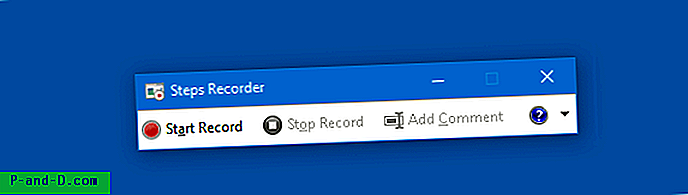
„Windows 10“ PSR ekrano kopija. Dabar ji vadinama „Steps Recorder“, o ne „Problem Steps Recorder“.
Įrašymo problemos veiksmai
Spustelėkite Pradėti, įveskite PSR.EXE ir paspauskite ENTER. Tai paleidžia „Problem Steps Recorder“ arba „Steps Recorder“.
Spustelėkite mygtuką Pradėti įrašymą ir tęskite problemos / klaidos atkūrimo veiksmus. Taip pat galite pridėti komentarų tada ir ten, spustelėję mygtuką Pridėti komentarą . Baigę spustelėkite mygtuką Sustabdyti įrašymą . Paminėkite išvesties failo pavadinimą ir išsaugokite failą.
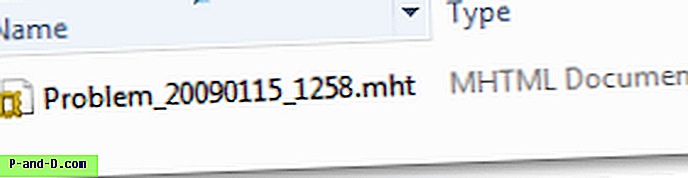
Ataskaitos pavyzdys
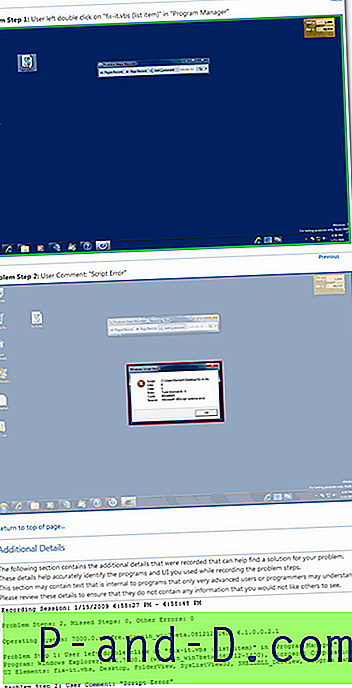
Nustatymai
„Problem Steps Recorder“ galite pakeisti šiuos nustatymus:





